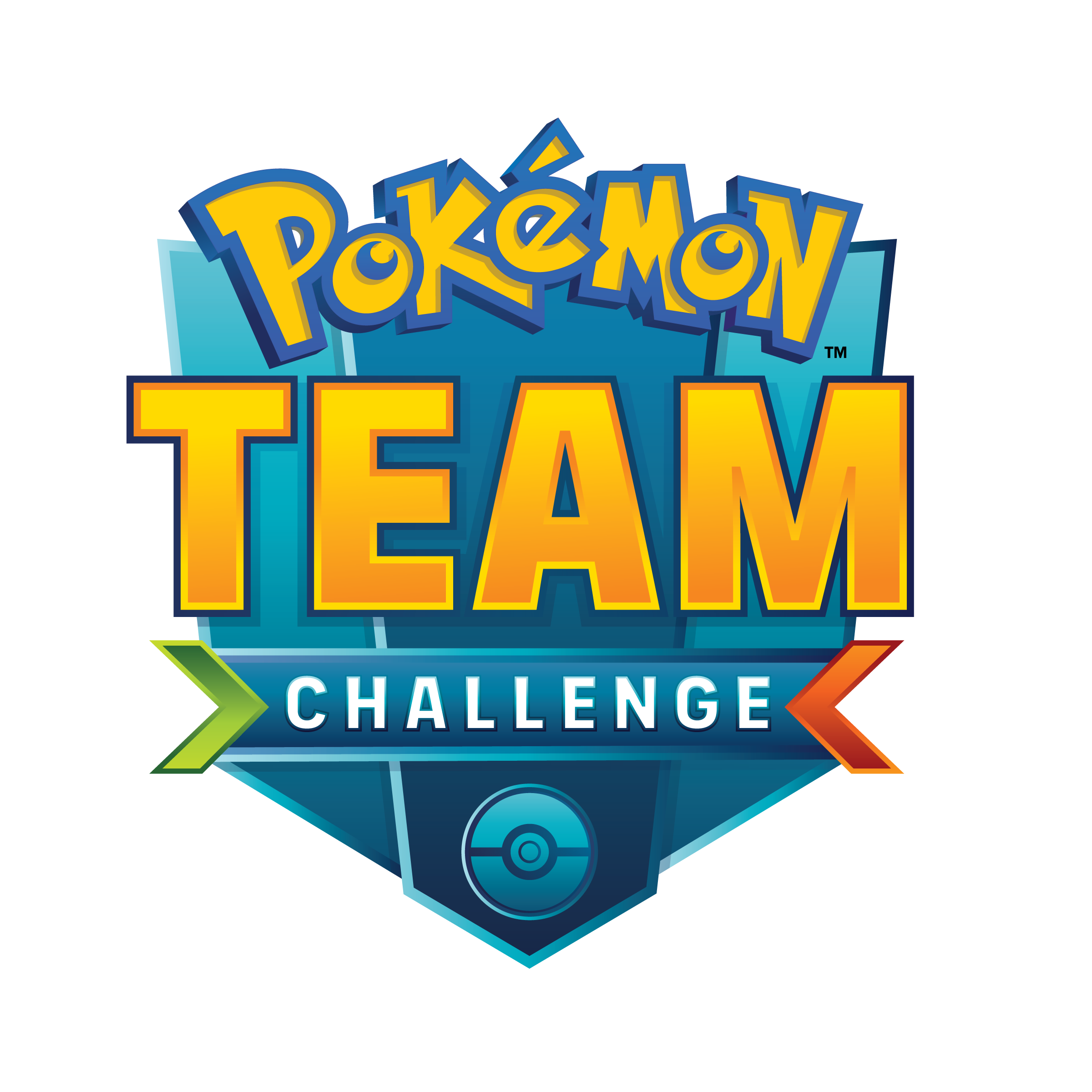Mars 2021 - Août 2021
Listes de deck !
Les instructions contenues dans ce document supposent que vous avez créé et configuré votre compte RK9 et que vous vous êtes inscrit à un tournoi. Si ce n’est pas encore fait, jetez un œil aux guides suivant :
Une vois inscrit à un tournoi, vous devez déposer votre liste de deck en ligne afin de pouvoir y participer. N’oubliez pas cette étape car si vous ne déposez pas votre liste de deck, vous serez retiré du tournoi.
Dans votre Tableau de Bord Joueur, vous pouvez voir les événements auxquels vous êtes inscrit. Pour vérifier l’heure limite de dépôt des listes de deck, cliquez sur le nom du tournoi pour ouvrir votre Tableau de Bord Tournoi (Tournament Dashboard). L’heure limite est généralement 30 minutes avant le début du tournoi.

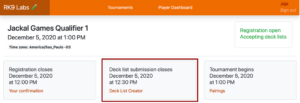
Une fois que vous êtes prêt à déposer votre liste de deck, cliquez sur le lien Créateur de Liste de Deck (Deck List Creator) situé sous la date limite. Vous êtes alors redirigé vers la page de gestion des listes de deck sur le Créateur de Liste de Deck de RK9 (Deck List Creator).
Cette page affiche la liste des toutes listes de deck que vous avez créées et sauvegardées. Chaque liste de deck indique le format ainsi que la date de création de la liste.
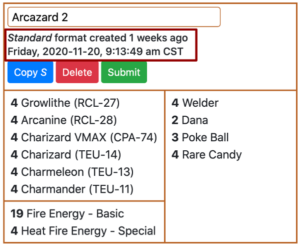
Vous pouvez ajouter une description optionnelle. Nous vous le recommandons fortement. Vous pouvez par exemple utiliser le nom du deck, le nom du tournoi en question ou un autre nom qui vous convient.
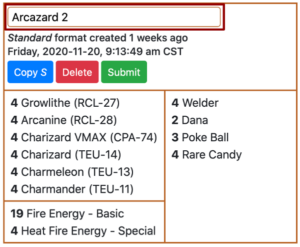
Les boutons sous la date peuvent être utilisés pour Dupliquer (Copy) la liste pour créer une nouvelle liste standard, Supprimer (Delete) la liste ou Déposer (Submit) la liste pour un tournoi.
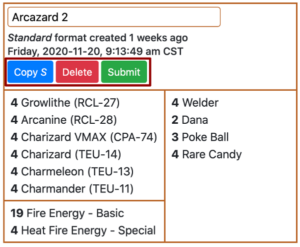
En haut de cette page, vous pouvez voir vos inscriptions et voir si vous avez déposé une liste pour chaque tournoi.
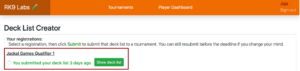 Si vous avez déposé une liste de deck, cliquez sur
Si vous avez déposé une liste de deck, cliquez sur ![]() (Montrer la liste de deck) pour voir la liste que vous avez déposée.
(Montrer la liste de deck) pour voir la liste que vous avez déposée.
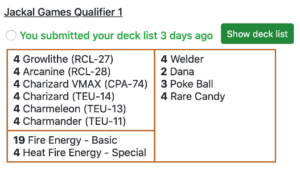
Si vous n’avez pas encore déposé de liste, vous verrez une alerte Aucune liste de deck déposée (No deck list submitted) en rouge sous le nom du tournoi. Comment faire ? Cliquez sur ![]() (Nouvelle liste standard).
(Nouvelle liste standard).
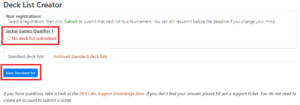
Vous êtes à présent dans l’éditeur de liste. Vous avez deux options :
- Importer une liste du JCC Pokémon Online (recommandé)
- Ajouter les cartes manuellement pour créer une liste
Nous allons expliquer les deux méthodes. Même si vous importez une liste depuis le JCC Pokémon Online, vous devez faire quelques modifications manuelles. Nous allons voir les deux méthodes dans l’ordre ci-dessus. Si vous préférez ajouter toutes les cartes manuellement, vous pouvez passer les premières étapes.
Importer une liste du JCC Pokémon Online
Ouvrez le JCC Pokémon Online et allez dans votre Gestionnaire de Deck (Deck Manager).
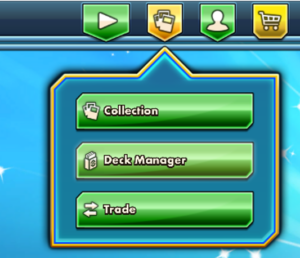
Trouvez le deck que vous souhaitez jouer et cliquez sur l’icône de l’œil vert pour visualiser le deck. Contrairement au deck que nous vous montrons ici, vous devez utiliser un deck légal de format Standard. Vous pouvez vérifier à droite que votre deck est légal.
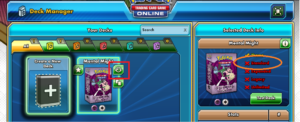
Dans la vue de la listes de deck, vous avez l’option d’Exporter le Deck (Export Deck) en bas de la fenêtre. Cliquez sur ce bouton comme indiqué sur l’image ci-dessous.
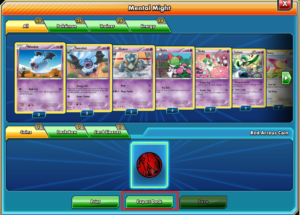
Votre liste de deck est à présent copiée dans votre presse-papier. Le message suivant apparaît si la liste a bien été copiée :
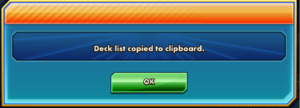
Vous pouvez alors retourner sur RK9. Cliquez sur le bouton Importer depuis le JCC Online (Import from PTCGO). Un champ de texte s’ouvre alors.
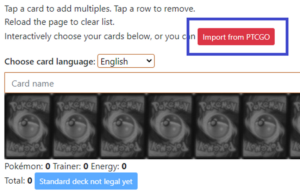
Dans ce champ, collez le contenu de votre presse-papier. La façon de procéder dépend de votre système d’exploitation. Sur Windows, utilisez CTRL+V. Sur MacOS, utilisez ⌘+V. Vous pouvez également utiliser votre souris : faites un clic droit dans le champ de texte et sélectionner Coller.
Si cela a fonctionné, votre écran affiche à présent quelque chose comme cela :
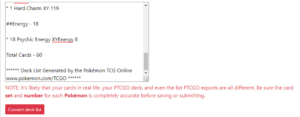
Après avoir vérifié que la liste contient toutes les cartes, cliquez sur le bouton Convertir la liste de deck (Convert deck list). RK9 importe alors cette liste mais ce n’est pas terminé !
Comme vous pouvez le voir, RK9 affiche un message qui indique que votre Deck n’est pas encore légal en standard. Vous pouvez comprendre pourquoi ci-dessous :
1. Les cartes qui ont été importées et qui ne sont pas légales en format Standard s’affichent en rouge. Vous ne pouvez pas jouer ces cartes pour le Team Challenge et vous devez donc les retirer. Si votre deck apparaissait comme légal en format standard dans le JCC Pokémon Online, cela ne devrait pas se produire.
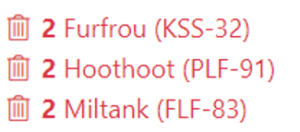 Retirez ces cartes en cliquant sur l’icône de la corbeille rouge.
Retirez ces cartes en cliquant sur l’icône de la corbeille rouge.
2. Il est possible que certaines cartes n’aient pas été importées correctement. En l’occurrence, le Créateur de Liste de Deck de RK9 n’a pas toutes les versions des cartes énergie que l’on trouve dans le JCC Pokémon Online. Cela vous force à vérifier votre liste, ce qui est une bonne chose de toute manière ! Toutes les cartes non importées s’affichent sous la liste en jaune :
 Vous devez ajouter ces cartes manuellement à votre liste de deck avant de pouvoir la déposer.
Vous devez ajouter ces cartes manuellement à votre liste de deck avant de pouvoir la déposer.
3. Pour ajouter une carte, entrez le nom de la carte dans le champ textuel en haut. Vous pouvez modifier la langue dans le menu déroulant.
 Une fois que vous commencez à taper le nom de la carte, RK9 filtre les cartes pour n’afficher que celles qui correspondent.
Une fois que vous commencez à taper le nom de la carte, RK9 filtre les cartes pour n’afficher que celles qui correspondent.
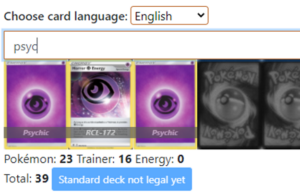
Quand vous voyez la carte que vous souhaitez ajouter, cliquez sur l’image. Chaque clic ajoute un exemplaire de la carte à votre deck. Si vous souhaitez ajouter 18 cartes Énergie Psy à votre deck, cliquez 18 fois sur l’image de la carte Énergie Psy. Si vous cliquez accidentellement trop de fois sur une carte, vous pouvez cliquer sous le code de la carte pour retirer un exemplaire.
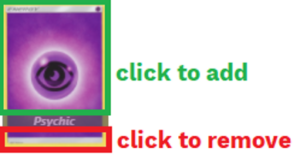
4. Une fois que votre liste de deck est légale pour le format Standard, le message Le deck n’est pas légal en Standard (Standard deck not legal yet) devient Sauvegarder la liste de deck Standard (Save Standard legal deck list). Cliquez sur ce bouton !
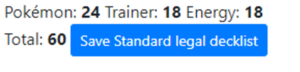 Vous êtes alors redirigé vers la page principale du Créateur de Liste de Deck (Deck List Creator) et la liste que vous avez ajoutée apparaît. Si vous avez d’autres listes sauvegardées, la nouvelle liste apparaît en haut de la liste.
Vous êtes alors redirigé vers la page principale du Créateur de Liste de Deck (Deck List Creator) et la liste que vous avez ajoutée apparaît. Si vous avez d’autres listes sauvegardées, la nouvelle liste apparaît en haut de la liste.
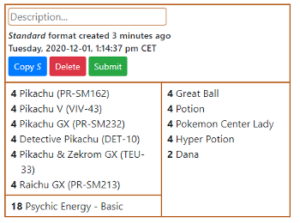
5. Si vous avez fait une erreur, vous pouvez y remédier facilement. Par exemple : oups, j’ai malencontreusement ajouté des cartes Énergie Psy dans un deck plein de cartes Pikachu ! Le moyen le plus simple de remédier à cela est de cliquez sur le bouton ![]() (Dupliquer) mentionné plus haut afin de créer une copie de la liste. Ouvrez ensuite l’éditeur de liste. Supprimer les cartes que vous souhaitez retirer puis ajouter les nouvelles cartes. Voici ma liste corrigée. J’ai également pris le temps de modifier deux trois autres choses. Désormais, mes deux listes apparaissent dans le Créateur de Liste de Deck (Deck List Creator). Je pourrais aussi créer une toute nouvelle liste en cliquant sur
(Dupliquer) mentionné plus haut afin de créer une copie de la liste. Ouvrez ensuite l’éditeur de liste. Supprimer les cartes que vous souhaitez retirer puis ajouter les nouvelles cartes. Voici ma liste corrigée. J’ai également pris le temps de modifier deux trois autres choses. Désormais, mes deux listes apparaissent dans le Créateur de Liste de Deck (Deck List Creator). Je pourrais aussi créer une toute nouvelle liste en cliquant sur ![]() (Nouvelle Liste Standard).
(Nouvelle Liste Standard).
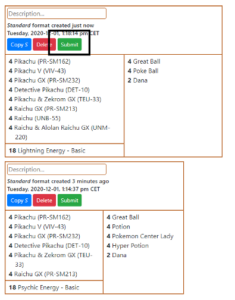
6. Il ne vous reste plus qu’à déposer votre liste. Sélectionnez votre inscription au tournoi pour lequel vous souhaitez déposer votre liste de deck puis cliquez Déposer (Submit) sur la liste souhaitée.
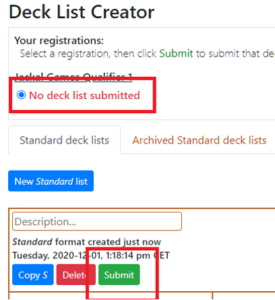 7. Et voilà ! Vous avez réussi !
7. Et voilà ! Vous avez réussi !
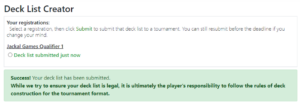 Dans votre Tableau de Bord Joueur (Player Dashboard), vous pouvez voir que le statut a changé. Vous êtes à présent enregistré (checked-in) pour le tournoi et votre liste de deck est bien déposée. Bonne chance !
Dans votre Tableau de Bord Joueur (Player Dashboard), vous pouvez voir que le statut a changé. Vous êtes à présent enregistré (checked-in) pour le tournoi et votre liste de deck est bien déposée. Bonne chance !

Si vous avez besoin d’aide, veuillez nous envoyez un email à l’adresse customersupport@